Mientras trabaja en una computadora, el usuario accede a varios recursos, instala y elimina programas y archivos. En el curso del trabajo, siempre hay archivos temporales o no utilizados que el usuario realmente no necesita. Ocupan espacio, afectan la velocidad de las aplicaciones. Puede hacer que los programas se carguen más rápido si ordena las cosas en los discos locales. Microsoft Windows tiene sus propias herramientas para esto.
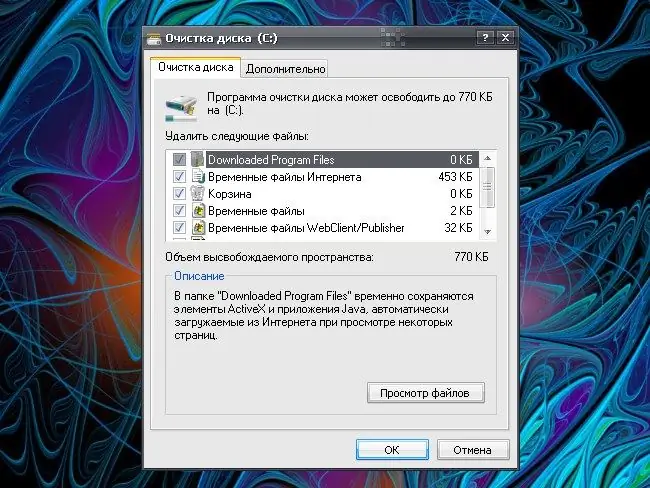
Instrucciones
Paso 1
Ejecute el programa para liberar espacio en disco. Para invocar el Asistente para limpieza de disco, seleccione Todos los programas en el menú Inicio, luego Accesorios, Herramientas del sistema y Limpieza de disco. Se abrirá un nuevo cuadro de diálogo "Seleccionar disco".
Paso 2
Puede llamarlo de otra manera: seleccione el comando "Ejecutar" del menú "Inicio". En el campo libre de la ventana que aparece, ingrese cleanmgr sin espacios, comillas u otros caracteres imprimibles adicionales. Presione el botón OK o la tecla Enter en su teclado. Otra opción: a través del menú "Inicio", abra "Panel de control", en la categoría "Rendimiento y mantenimiento", seleccione la tarea "Liberar espacio en disco".
Paso 3
En el cuadro de diálogo "Seleccionar disco" que se abre, utilice la lista desplegable para especificar qué disco desea limpiar y haga clic en Aceptar. Espere a que el asistente de limpieza determine cuánto espacio puede liberar y le muestre todos los datos en una nueva ventana de limpieza del disco. Marque todos los campos obligatorios con un marcador, haga clic en el botón Aceptar, confirme el comando y espere hasta que se eliminen los componentes seleccionados.
Paso 4
Otro programa del sistema que ayuda a que las aplicaciones se inicien más rápido y se ejecuten de manera más eficiente es la desfragmentación del disco, es decir, combina partes separadas de carpetas y archivos en un solo todo, liberando espacio en el disco local. Para iniciar el Desfragmentador de disco, seleccione los siguientes comandos del menú "Inicio": "Todos los programas", "Accesorios", "Herramientas del sistema", "Desfragmentador de disco".
Paso 5
Otra forma: desde el menú Inicio, llame al comando Ejecutar e ingrese el comando de desfragmentación en el campo sin espacios ni comillas. Haga clic en Aceptar o presione Entrar. En la ventana "Desfragmentador de disco" que se abre, seleccione el disco local requerido y haga clic en el botón "Desfragmentar". Espere a que la aplicación termine de ejecutarse.






